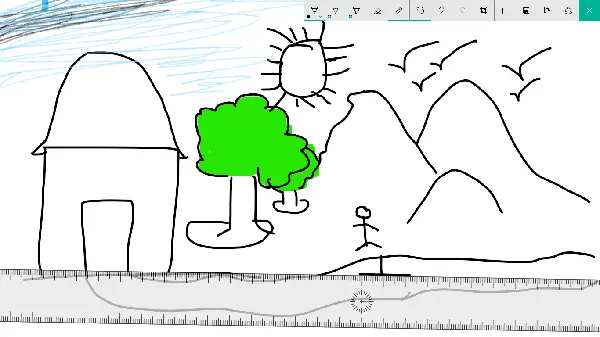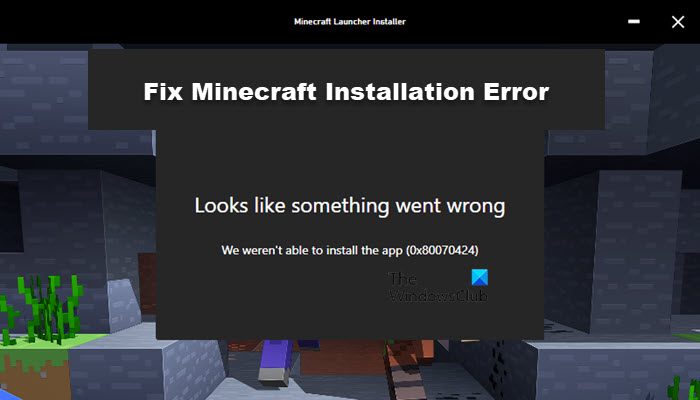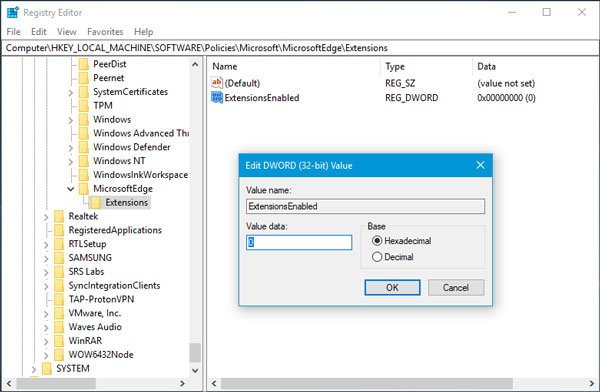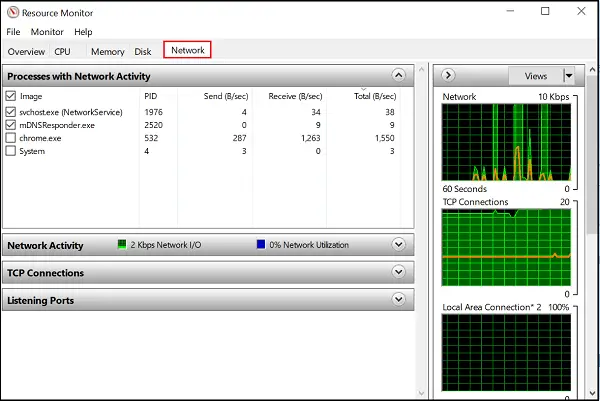この投稿では、問題を修正するために考えられる解決策をリストします。不明な USB デバイス、デバイスの列挙に失敗しましたWindows 11/10 でエラーが発生します。 USB デバイスを Windows コンピュータに接続すると、まず必要なドライバがインストールされ、次に Windows エクスプローラに USB デバイスが表示され、アクセスできるようになります。ドライバーは、Windows が接続されているハードウェアと通信するのに役立ちます。ドライバーが破損すると、Windows は USB デバイスを認識しなくなり、いくつかのエラーが表示されます。 「デバイスの列挙に失敗しました」エラーの原因の 1 つは、ドライバーが破損しているか古いことです。
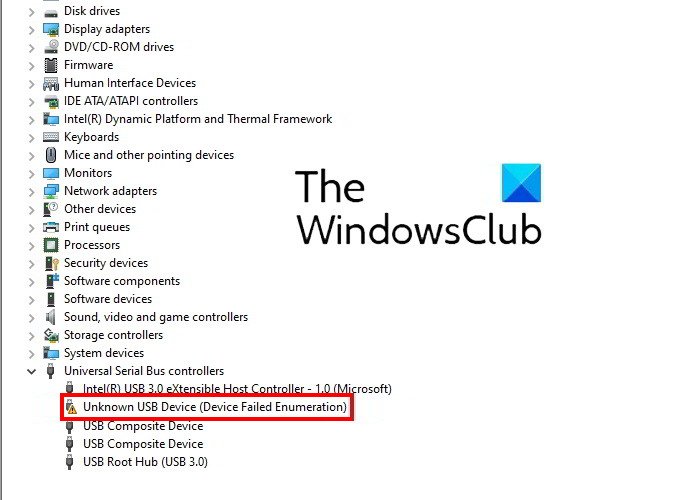
このエラー メッセージは、デバイス マネージャーのユニバーサル シリアル バス コントローラー ノードの下に表示されます。
ご参考までに、不明なUSBデバイスエラーの後には、代わりに次のメッセージが続くこともあります。
USB エニュメレーションとは何ですか?
USB エニュメレーションは、ホスト デバイスが接続された USB デバイスを検出し、そのタイプを判断し、ドライバーをロードし、その通信速度を定義するプロセスです。 USB デバイスが異なればホスト デバイスとの通信方法も異なるため、USB 列挙は重要です。
USB デバイスの列挙により、接続された USB デバイスが適切に検出および識別され、特定のデータ転送速度で使用できる状態であることがホスト デバイスに保証されます。 USB 列挙プロセスが失敗した場合、ホスト デバイスは接続されている USB デバイスを認識しません。この場合、デバイス マネージャーで次のエラー メッセージが表示されます。
不明な USB デバイス (デバイスの列挙に失敗しました)
この投稿では、問題を解決するためのいくつかのトラブルシューティング方法を説明しました。ただし、これらのトラブルシューティング方法を試す前に、以下に示すいくつかの簡単な修正を試すことをお勧めします。
- Windows コンピューターを再起動します。
- USB デバイスをコンピュータの別の USB ポートに接続します。
- USB デバイスを別のコンピュータに接続します (利用可能な場合)。
- USBケーブルを交換してください。
- 社外品を使用している場合USBハブ、そこから USB デバイスを取り外し、コンピュータの USB ポートに直接接続します。
不明な USB デバイス、デバイス失敗列挙エラーを修正
このエラーを修正するには次のことを試してください。
- ハードウェアとデバイスのトラブルシューティング ツールを実行します。
- デバイスドライバーを更新します。
- USB ルート ハブ (USB 3.0) ドライバーをアンインストールし、再インストールします。
- USB コントローラーをアンインストールして再インストールします。
- マザーボードの製造元の Web サイトから最新のチップセット ドライバーをインストールします。
1] ハードウェアとデバイスのトラブルシューティング ツールを実行します。
このエラーの考えられる原因の 1 つは、ハードウェアの問題です。したがって、ハードウェアとデバイスのトラブルシューティングエラーを修正するのに役立ちます。すべてのトラブルシューティング ツールは Windows 10 の設定アプリで利用できますが、ハードウェアとデバイスのトラブルシューティング ツールがそこに見つからない場合があります。
Windows 10 でこのトラブルシューティング ツールを実行するには、コマンド プロンプトを起動し、次のコマンドをコピーしてコマンド プロンプトに貼り付けます。その後、Enter キーを押します。
msdt.exe -id DeviceDiagnostic
トラブルシューティング プロセスが完了したら、USB デバイスを接続し、Windows がそれを認識するかどうかを確認します。
2]デバイスドライバーを更新します
この記事の前半で、古いドライバーもこのエラーを引き起こす可能性があることを説明しました。したがって、影響を受ける USB デバイスのドライバーを更新すると、この問題を解決できる可能性があります。
デバイス ドライバーはデバイス マネージャーから更新できます。同じ手順を以下に示します。
- Windows 検索ボックスをクリックして次のように入力します。デバイスマネージャ。アプリをクリックして起動します。
- を展開します。ユニバーサル シリアル バス コントローラーノード。影響を受ける USB デバイスが黄色の感嘆符付きで表示されます。
- それを右クリックして、ドライバーを更新するオプション。
- ここで、ドライバーを自動的に検索しますオプション。その後、Windows が最新のドライバーをオンラインで検索し、システムにインストールします。
- インストールプロセスが完了したら、コンピュータを再起動し、変更が加えられるかどうかを確認します。
3] USB ルート ハブ (USB 3.0) ドライバーをアンインストールして再インストールします。
システムに USB 3.0 ドライバーを再インストールしてみることもできます。これは、USB デバイスが USB 2.0 ポートで正常に動作していて、USB 3.0 ポートに接続すると「デバイス失敗列挙エラー」が表示される場合に役立ちます。
以下のプロセスを説明しました。
- を起動します。デバイスマネージャ。
- リストを下にスクロールし、ユニバーサル シリアル バス コントローラーノード。
- を右クリックします。USBルートハブ(USB3.0)そして、デバイスのアンインストールオプション。画面上の指示に従って、コンピューターからドライバーをアンインストールします。
- アンインストールプロセスが完了したら、コンピュータを再起動します。
- 再起動時に、Windows はハードウェアの変更をスキャンし、最新の USB 3.0 ドライバーをコンピューターに自動的にインストールします。
ここで、Windows が USB 3.0 ポート上の USB デバイスを認識しているかどうかを確認します。
4] USB コントローラーをアンインストールして再インストールします
Windows は、USB コントローラーを介して接続された USB デバイスと通信します。 USB コントローラが破損すると、コンピュータは USB デバイスを認識できなくなります。したがって、デバイス マネージャーから USB コントローラーをアンインストールして再インストールし、問題が解決するかどうかを確認してください。
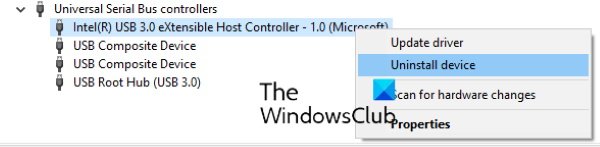
その手順を以下に示します。
- を起動します。デバイスマネージャ。
- を展開します。ユニバーサル シリアル バス コントローラーノード。
- 次に、そこにリストされているすべての USB コントローラーをアンインストールする必要があります。このためには、USB コントローラーを右クリックして、デバイスのアンインストール。
- 同様に、他の USB コントローラーも 1 つずつアンインストールします (利用可能な場合)。
- 完了したら、システムを再起動します。
- 再起動後、Windows はハードウェアの変更を検出し、削除された USB コントローラーを自動的にインストールします。
次に、USB デバイスを接続し、デバイス マネージャーで使用できるかどうかを確認します。
5] マザーボードの製造元の Web サイトから最新のチップセット ドライバーをインストールします。
マザーボードの製造元の Web サイトにアクセスし、最新のチップセット ドライバーをダウンロードします。システムにドライバーをインストールし、問題が解決されるかどうかを確認してください。
それは役立つはずです。
不明な USB デバイスを識別するにはどうすればよいですか?
不明な USB デバイスは、コンピューターのデバイス マネージャーで特定できます。これから紹介する方法は、不明なデバイスのベンダー ID とデバイス ID を知るのに役立ちます。デバイスのベンダーまたはデバイス ID がわからない場合、デバイスに適切なドライバーをダウンロードすることが困難になる場合があります。
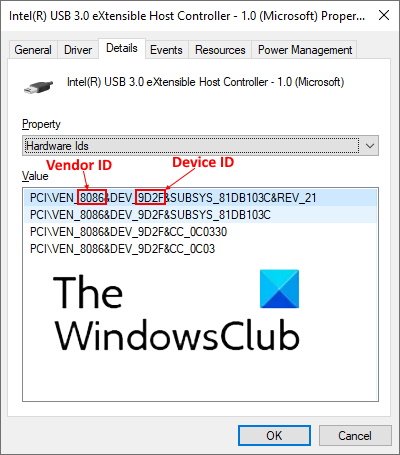
以下の手順に従います。
- を起動します。デバイスマネージャ。
- 不明なデバイスを探します。不明なデバイスはデバイス マネージャーに黄色の感嘆符アイコンとともに表示されます。
- 不明なデバイスが見つかったら、それを右クリックして選択しますプロパティ。
- 新しいウィンドウが開きますので、そこをクリックする必要があります。詳細タブ。
- 次に、下のドロップダウン メニューをクリックします。財産セクションを選択してハードウェアIDリストから。
- 次に、デバイス マネージャーには、ベンダー ID とデバイス ID の両方を含むデータが表示されます。 VEN の後に続く 4 文字のテキストはベンダー ID を表し、DEV の後に続く 4 文字のテキストはデバイス ID を表します。詳細については、上のスクリーンショットを参照してください。
不明なデバイスのドライバーを製造元の Web サイトから直接ダウンロードできるようになりました。
USB デバイスを接続しても何も起こりません
USB デバイスでこの問題が発生する可能性があります。 USB デバイスを接続しても何も起こらない場合は、Windows がそのデバイスを認識できないことを意味します。このエラーには次のような多くの原因が考えられます。
- USB ドライバーが破損しているか、不安定になっている可能性があります。
- システムに重要なアップデートがありません。
- コンピュータ上の USB コントローラが破損しているか、不安定になっている可能性があります。
- 接続された USB デバイスがセレクティブ サスペンド モードに入った可能性があり、デバイスのウェイク中に Windows でエラーが発生しています。
- コンピューターのマザーボードにはドライバーの更新が必要な場合があります。
この問題を解決するには、コンピューターで設定アプリを開いて、保留中のアップデートがあるかどうかを確認することをお勧めします。更新プログラムが利用可能な場合は、それらをインストールし、問題が解決されたかどうかを確認してください。
Windows を更新しても問題が解決しない場合、またはシステムが最新であるにもかかわらず問題が発生している場合は、この記事で説明した解決策を試してください。上記の解決策に加えて、もう 1 つ行うことができます。セレクティブ サスペンド モードを無効にするシステムを再起動し、問題が解決するかどうかを確認してください。
これがお役に立てば幸いです。